百度输入法导入自定义词库的图文操作教程
时间:2022-10-26 17:13
有很多小伙伴反映说,自己还不晓得百度输入法导入自定义词库的操作,而下文就介绍了百度输入法导入自定义词库的图文操作教程,有需要的伙伴可以参考哦。
百度输入法导入自定义词库的图文操作教程

首先自己新建一个文本文档,将要导入的词库输入进去,然后保存一下。(注意:一行一个词语)。
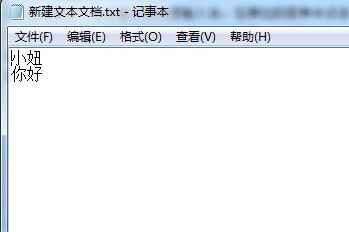
把系统的输入法切换为百度输入法,右击输入法皮肤,在功能下拉框中选择“设置属性”。
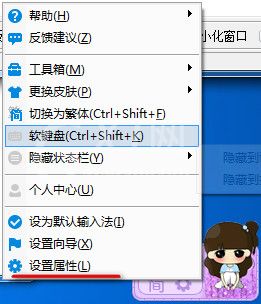
在“属性设置”界面里选择“词库设置”中的“批量造词”。
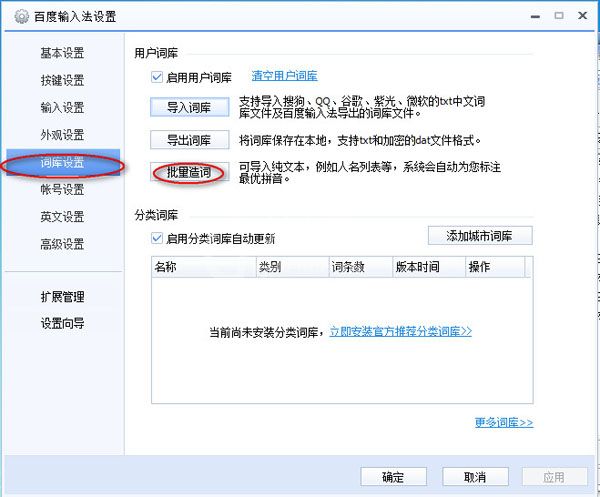
在“批量造词”的对话框中选择“从txt文件中导入”,将刚刚的文本文档导入就可以了。
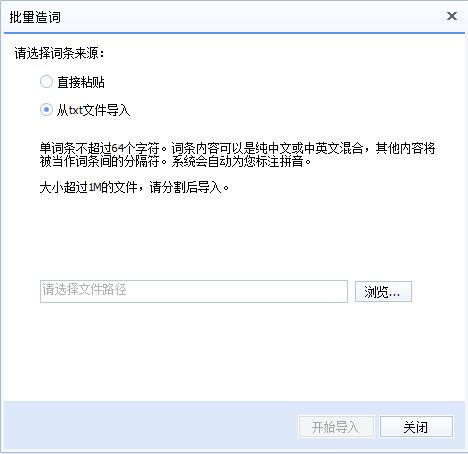
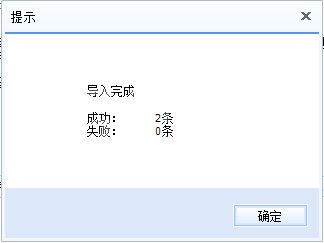
然后就能进行输入了哦。

上文就讲解了百度输入法导入自定义词库的图文操作过程,希望有需要的朋友都来学习哦。



























